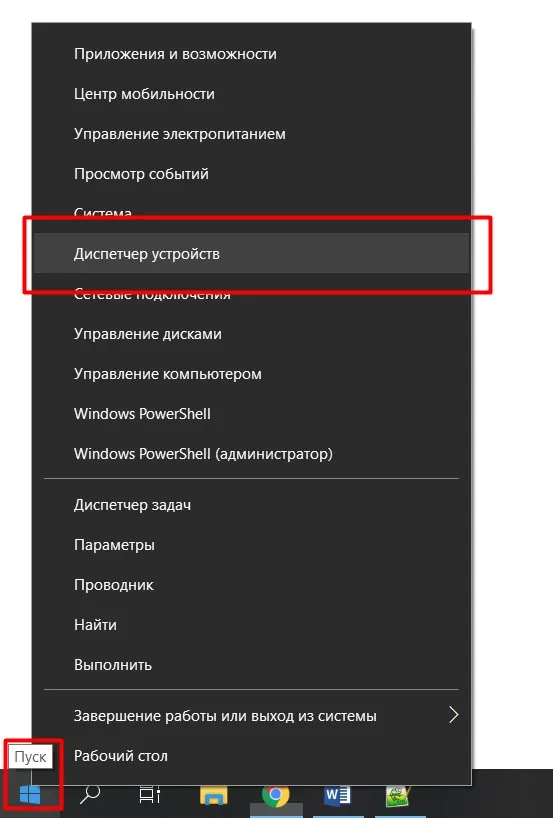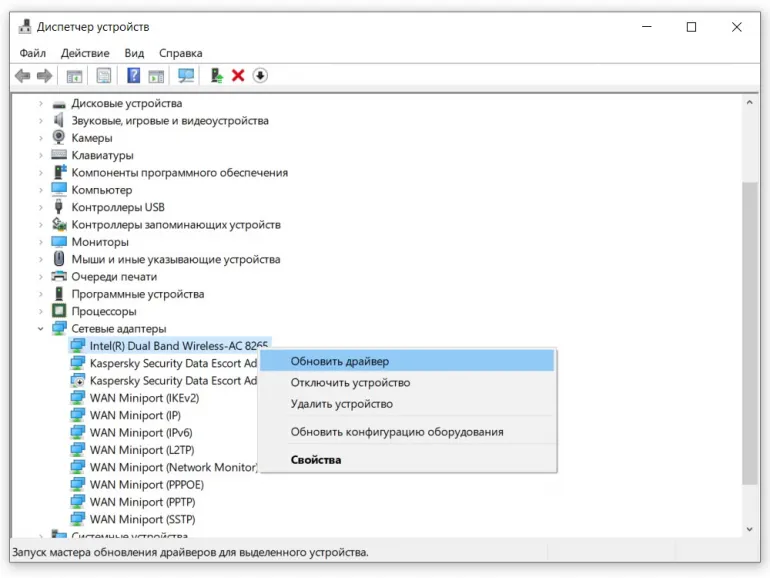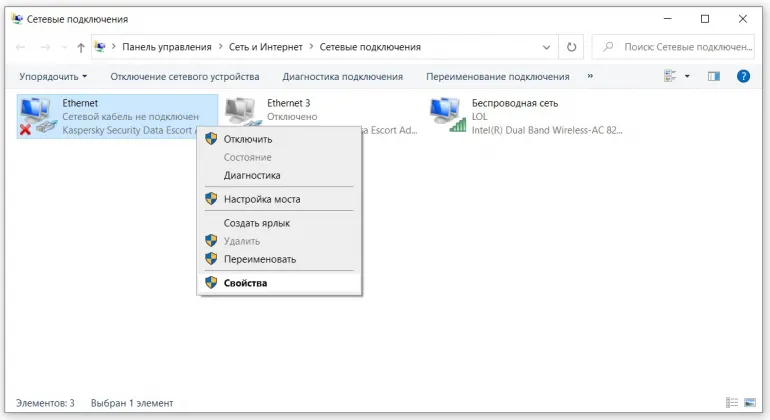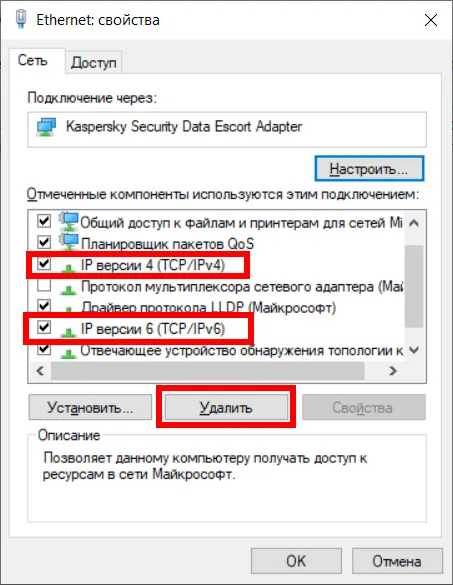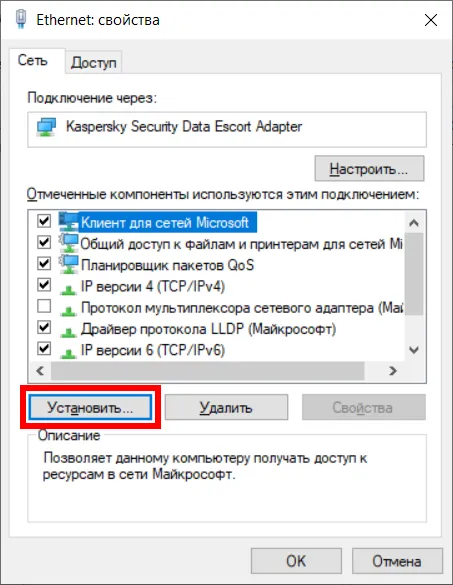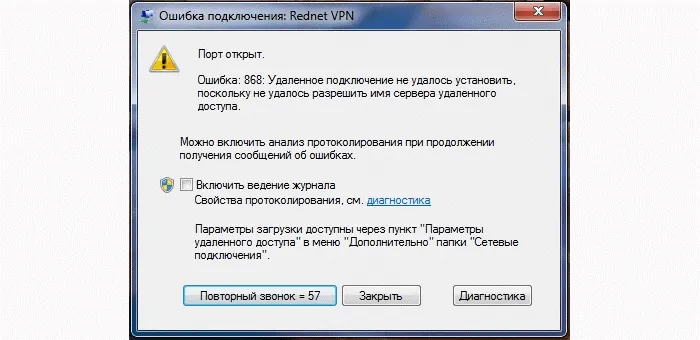Ошибка 720

Ошибка резидента 720 возникает в определенных случаях: когда компьютер ∕ ноутбук подвергся вирусной атаке и заражению, а затем очистке при помощи сразу нескольких антивирусных программ; при устаревании операционной системы (без длительного обновления) либо в результате неверной настройки PPTP-протоколов.
Ошибка 720 при подключении интернета - что делать?
Не паниковать, а действовать! Наша подробная инструкция вам в этом поможет!- Для начала попробуем «откатить» ОС, воспользовавшись функцией «Восстановление системы». Идем по пути: Пуск → Стандартные → Служебные → Восстановление системы. В новом окне кликаем «Восстановление более раннего состояния компьютера» и кнопка Далее. На появившемся календаре выбираем наиболее близкую точку к сегодняшнему дню, снова нажимаем Далее. Система перезагрузится, и ERROR 720 по идее не появится.
- Если не подействовало, можно сбросить сетевые настройки до заводских. В командной строке по очереди вводим команды:netsh int ip reset resetlog.txt
netsh winsock reset
Перезагружаем устройство. - Не мешает проверить драйвера сетевой карты (вдруг устарели) – скачиваем новые только на официальных сайтах! Для версии Windows 10 скриншоты выглядят так:
![]()
![]()
- Наконец самый трудоемкий, но действенный способ исправить ошибку 720 при подключении – это удаление протокола TCP/IP. Идем сначала в «Центр управления сетями и общим доступом» (панель задач Виндовс). В диалоговом окне находим «Сетевые подключения». Кликаем правой кнопкой мыши на «Подключение по локальной сети», попадаем в «Свойства»:
![]()
Во вкладке «Сеть» находим «Протокол Интернета (TCP/IP)», кликаем на нем правой кнопкой мыши → «Удалить».![]()
Следуем инструкции мастера удаления. Перезагружаем девайс, а вот теперь следует опять добавить протокол TCP/IP. Для этого выбираем свойства локального подключения (см. выше). Нажимаем «Установить»:![]()
«Протокол» → «Добавить». В пункте «Сетевой протокол» выбираем «Протокол Интернета TCP/IP» → «Закрыть» (если не находим, указываем путь C:\Windows\inf). Перезагружаем ПК и модем.
Есть еще один способ - переустановка минипорта WAN, но он еще более «муторный» и сложный. Обычно один из перечисленных нами вариантов срабатывает в 99,9 % случаев. Уверяем, даже в домашних условиях можно исправить ошибку 720. Не отчаивайтесь, пробуйте!

 English version
English version